- Autor Abigail Brown [email protected].
- Public 2023-12-17 06:42.
- Naposledy změněno 2025-01-24 12:05.
Co je dobré vědět
- Windows 7 + 8: Pokud se automaticky neobnoví, spusťte Windows Updates a spusťte instalaci znovu.
- Windows 10: Aktualizace se automaticky stahují a instalují na pozadí, vyžadují restart systému.
Tento článek vysvětluje, jak obnovit upgrade na Windows 10, pokud se někdy zastaví nebo selže na Windows 7, 8 a 10.
Upgrade může selhat z několika důvodů, ale mezi ty nejběžnější patří ztráta internetového připojení, nedostatek místa na disku nebo pirátská/neoriginální verze systému Windows.
Jak obnovit upgrade na Windows 10 na Windows 7 a 8
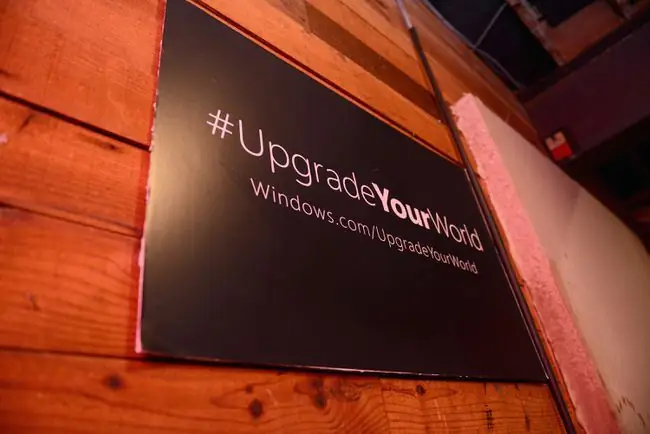
Windows 10 byl do 29. července 2016 k dispozici k bezplatnému upgradu pro všechny uživatele Windows 7 nebo Windows 8. Během této doby bylo jediným krokem ověřit, zda je vaše zařízení kompatibilní s Windows 10, a spustit proces upgradu.
Stahování by probíhalo na pozadí a v případě, že byste museli aktualizaci zastavit nebo pozastavit, automaticky se obnoví. Pokud se automaticky neobnoví, spusťte Windows Update a zkontrolujte aktualizace, aby stahování a instalace mohly začít znovu.
Pokud se toto stahování nezdaří, budete muset stahování spustit znovu.
Pokud jste zmeškali období bezplatného upgradu, stále můžete upgradovat své zařízení zakoupením Windows 10 přímo v obchodě Microsoft nebo u prodejce. Jakmile budete mít kód Product Key, můžete přistoupit ke stažení Windows 10.
Jak obnovit upgrade na Windows 10 na Windows 10
Pokud již používáte Windows 10, je proces upgradu docela jednoduchý. Všechny upgrady verzí systému Windows 10 jsou vydávány prostřednictvím aktualizací systému Windows a systém Windows 10 automaticky stahuje a instaluje aktualizace na pozadí.
Upgrade verze je však pro operační systém obvykle poměrně velkou změnou. Bude to tedy vyžadovat restart zařízení a provedení změn konfigurace bude trvat několik minut, než bude počítač připraven k použití.
Je známo, že upgrady systému Windows 10 způsobují v zařízeních při prvním vydání určité problémy. Ujistěte se, že máte zálohu všech svých dat a jste připraveni řešit jakýkoli problém s aktualizací Windows 10.






